-
.
Questo tutorial mira a farvi vedere come creare questo anello portatovagliolo
fonte
Per spiegarlo al meglio lo divido in 3 parti:
- Creazione del disegno centrale
- Creazione alternativa del disegno centrale
- Creazione dell'anello completo (quando abbiamo gią la forma centrale)
Edited by letizł - 23/5/2013, 09:20. -
.
Per prima cosa iniziamo a creare la striscia dell'anello
poichč abbiamo le misure (17.78 x 5.08cm), facciamo la striscia delle misure indicate arrotondandole all'intero (quindi faremo 18x5 cm).
Selezioniamo e sulla finestra scala inseriamo i valori che ci interessano (18V e 5O) e clicchiamo Inserire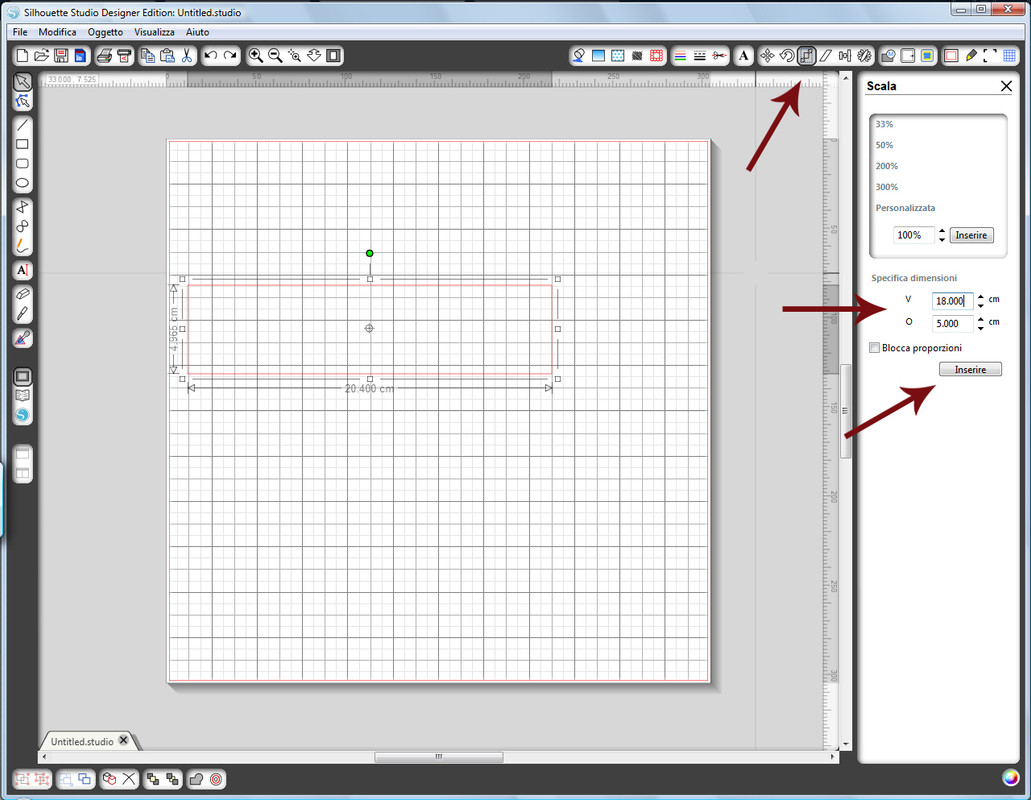
come vedete adesso la forma ha le dimensioni esatte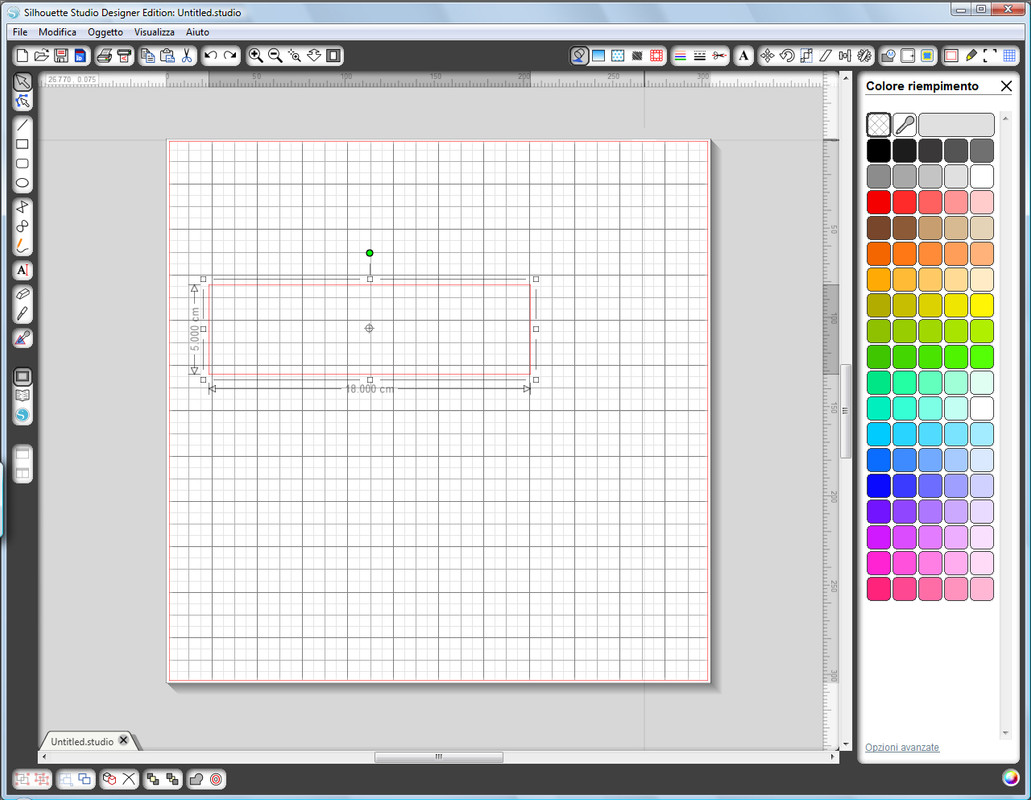
coloriamo la forma per vederla meglio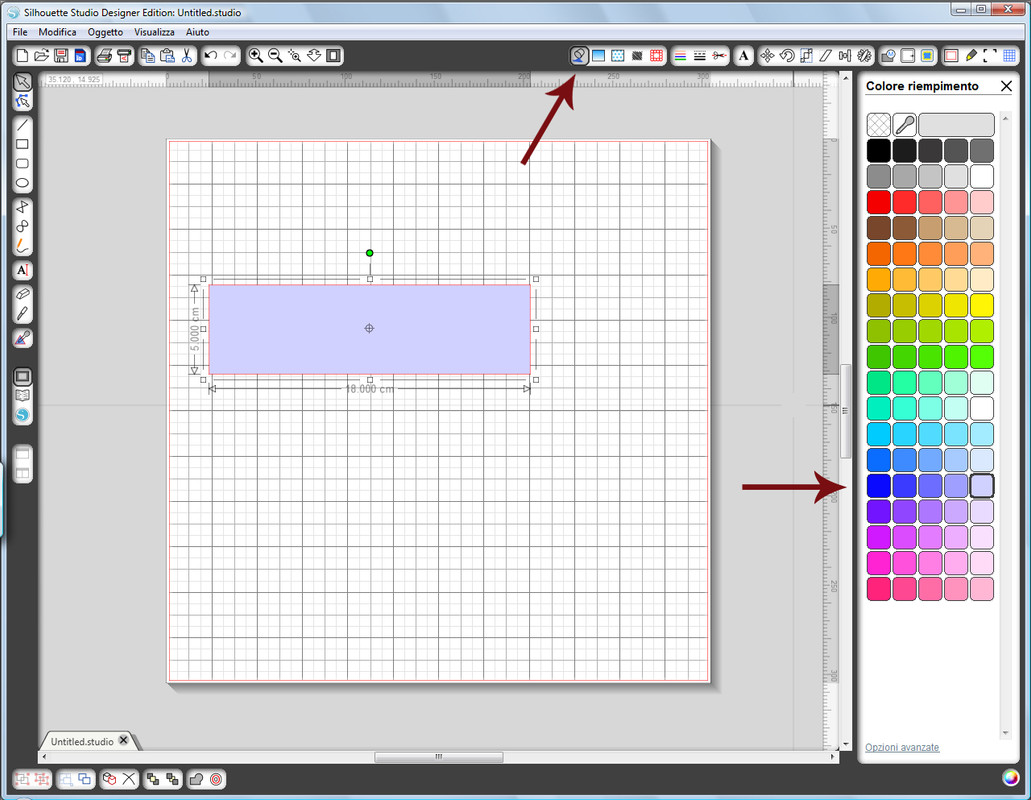
apriamo l'immagine originale da copiare e invece di cliccare su Ok, trasciniamo l'immagine sul foglio e poi premiamo Cancel
avviciniamoci all'immagine con gli strumenti zoom per lavorarci meglio
a questa grandezza potrebbe andare bene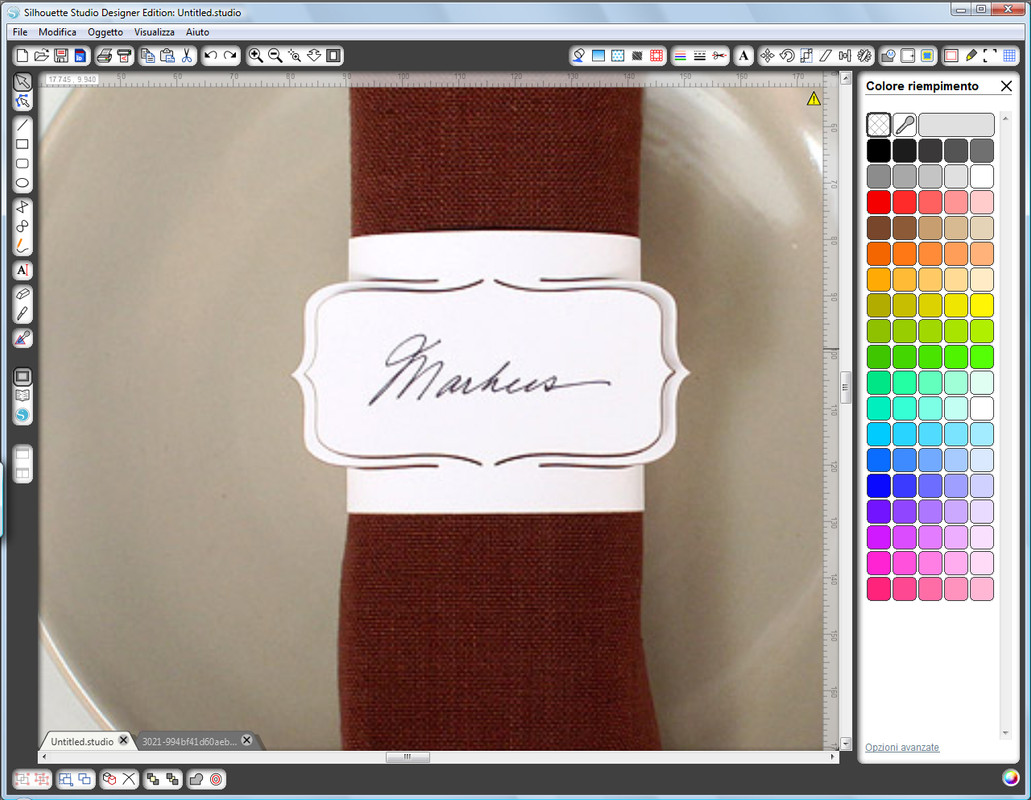
con lo strumento forma curva iniziamo a disegnare 1/4 della figura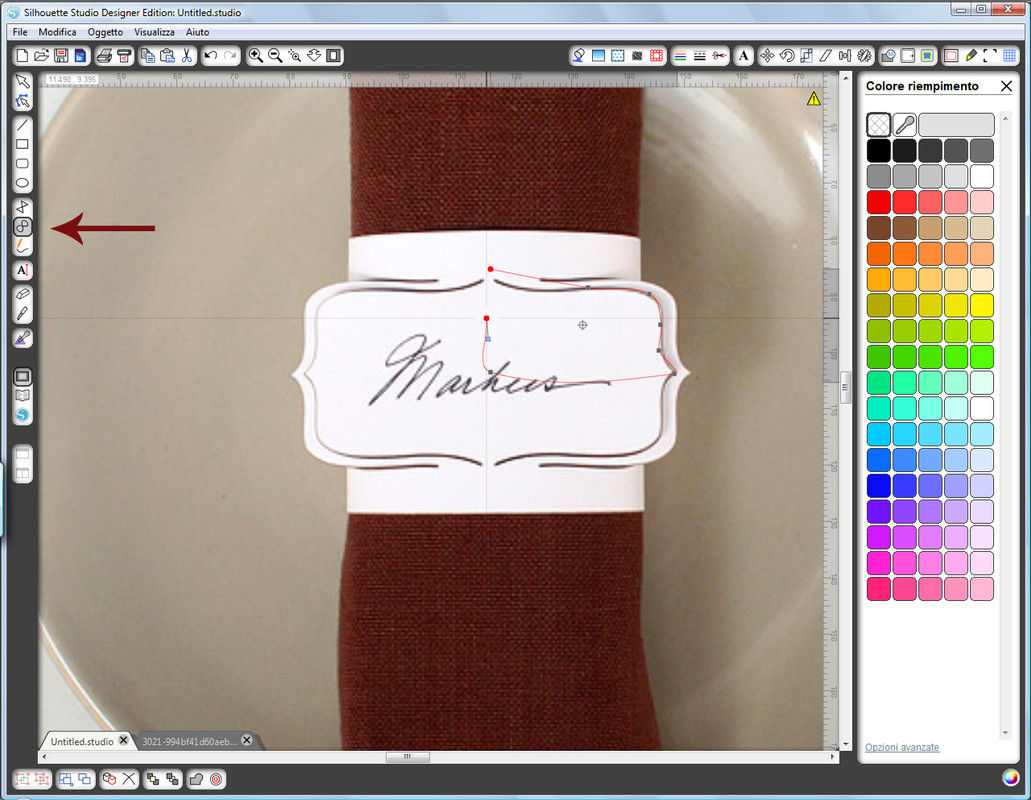
clicchiamo su modifica punti per sistemare al meglio la forma
eccolo sistemato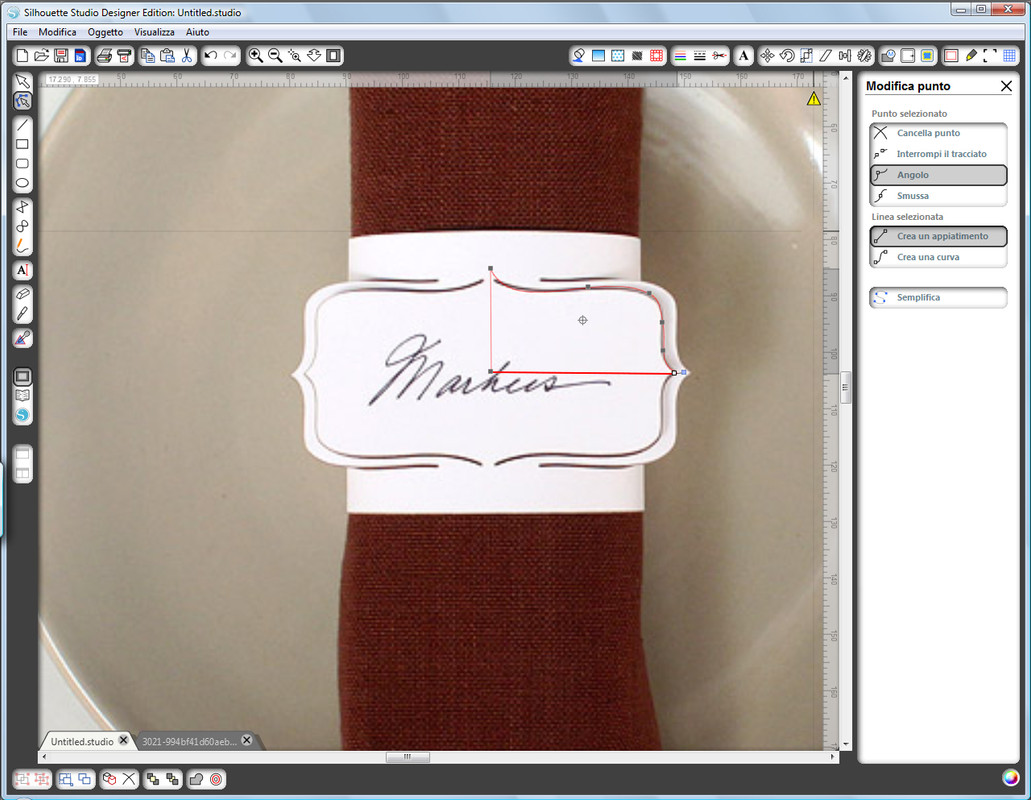
coloriamo la forma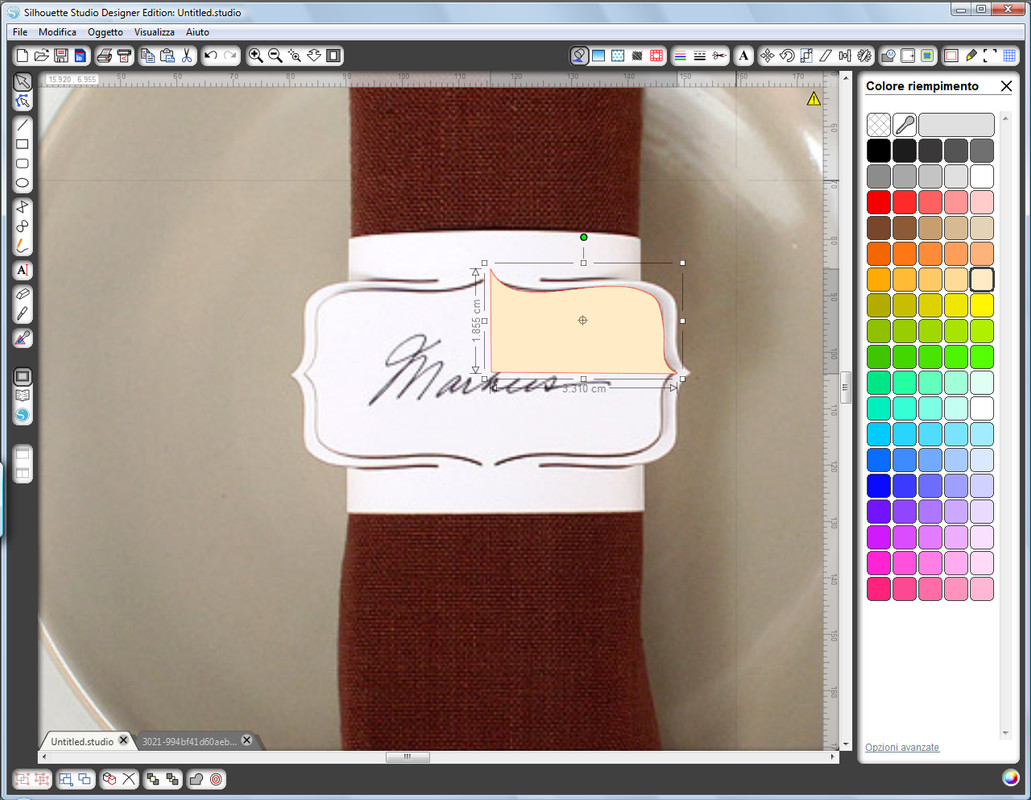
duplichiamo la forma verso il basso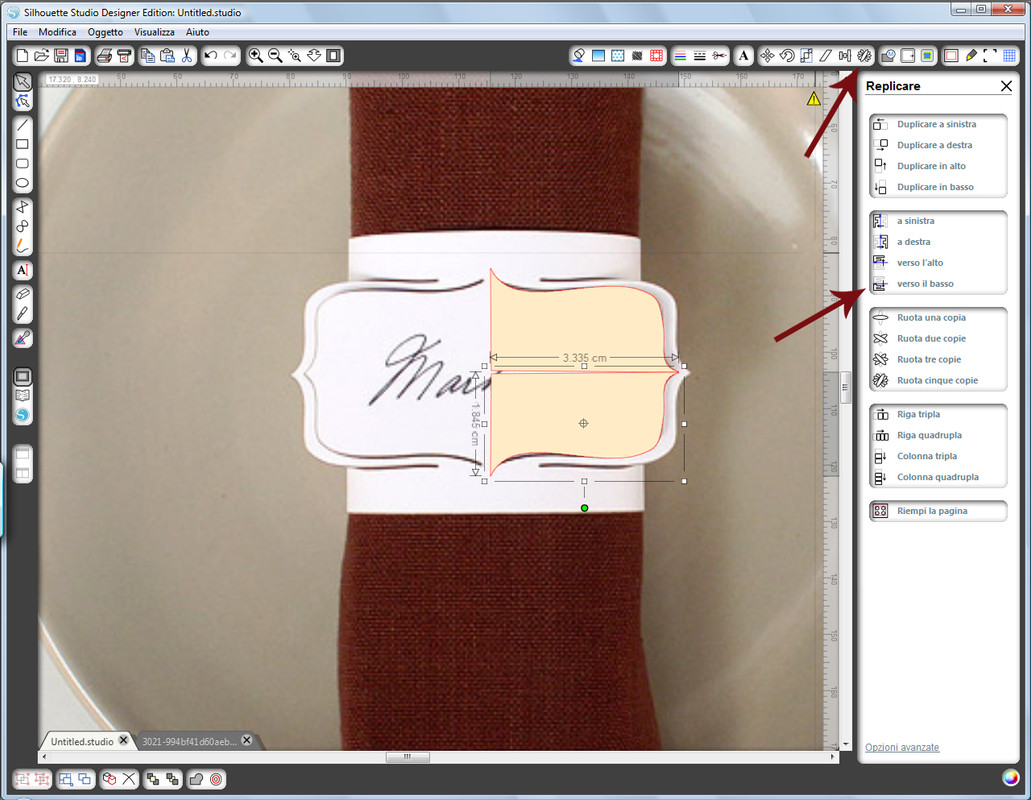
selezioniamo le due forme e le duplichiamo a sinistra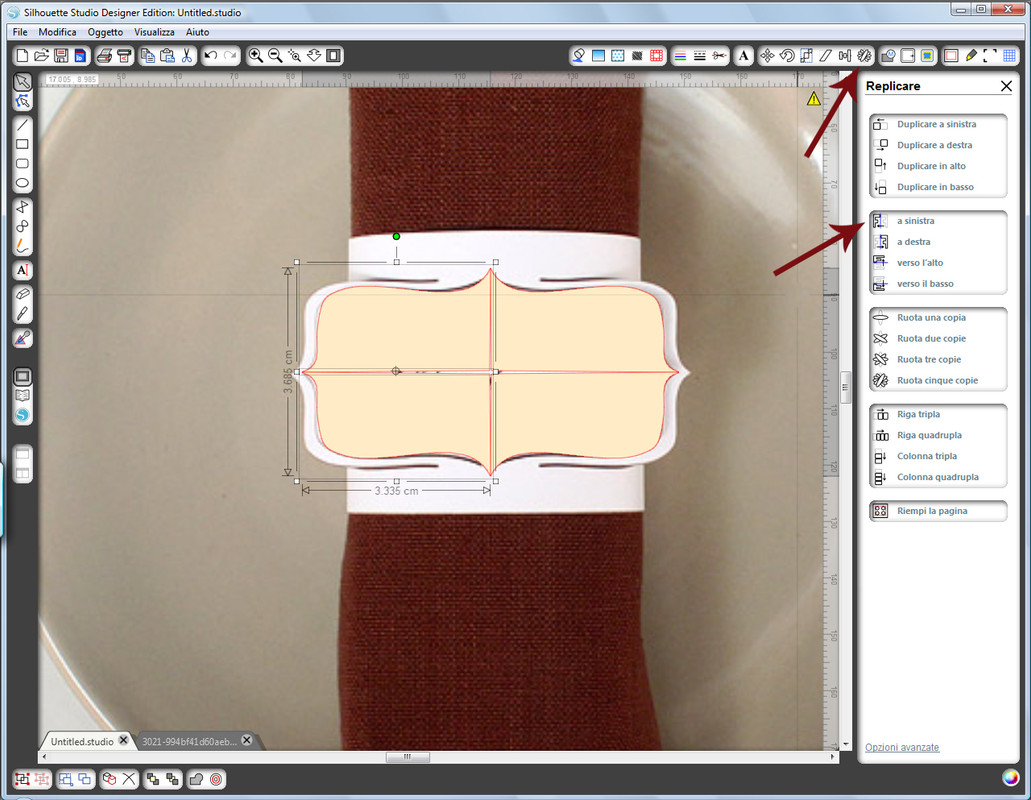
come si nota la forma presenta delle parti vuote che riempiamo sovrapponendo un'altra forma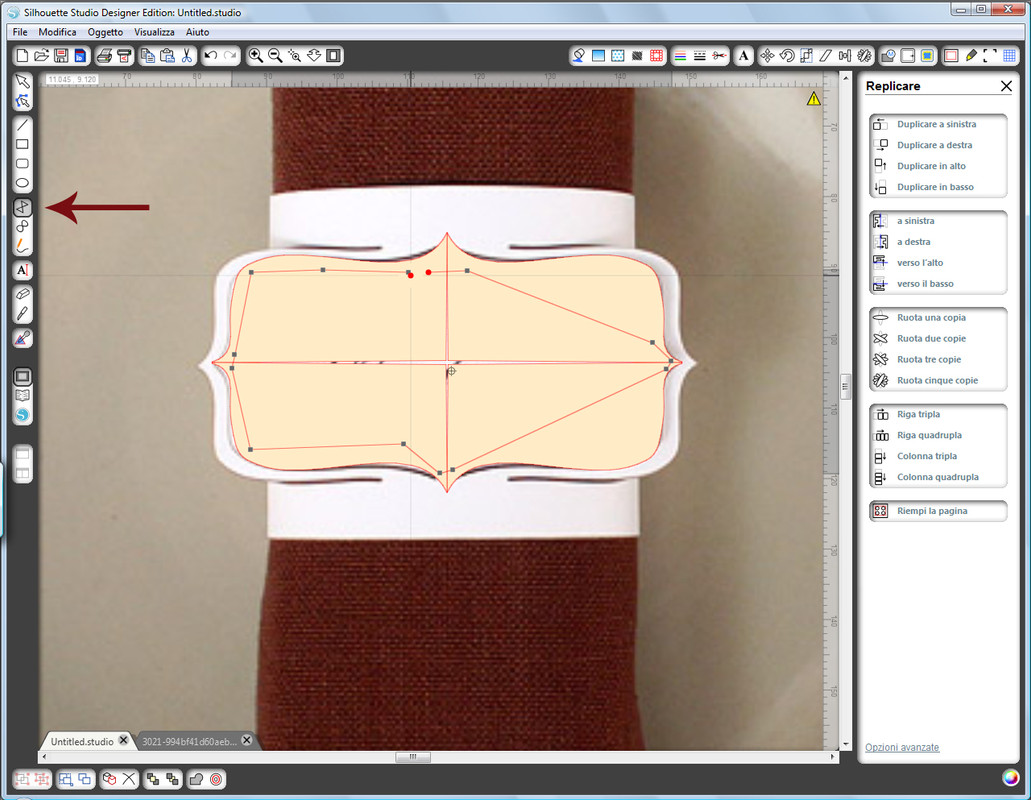
selezioniamo le 5 figure e clicchiamo su salda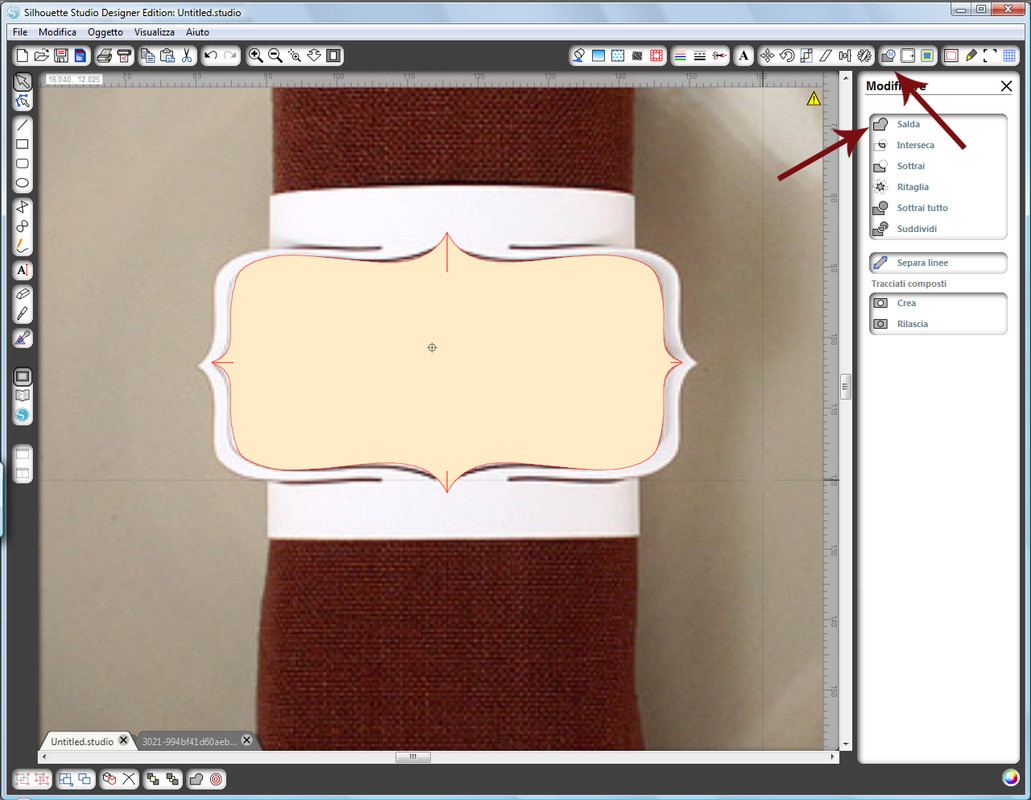
dobbiamo eliminare quei trattini che non ci servono. Li selezioniamo e clicchiamo su cancella punto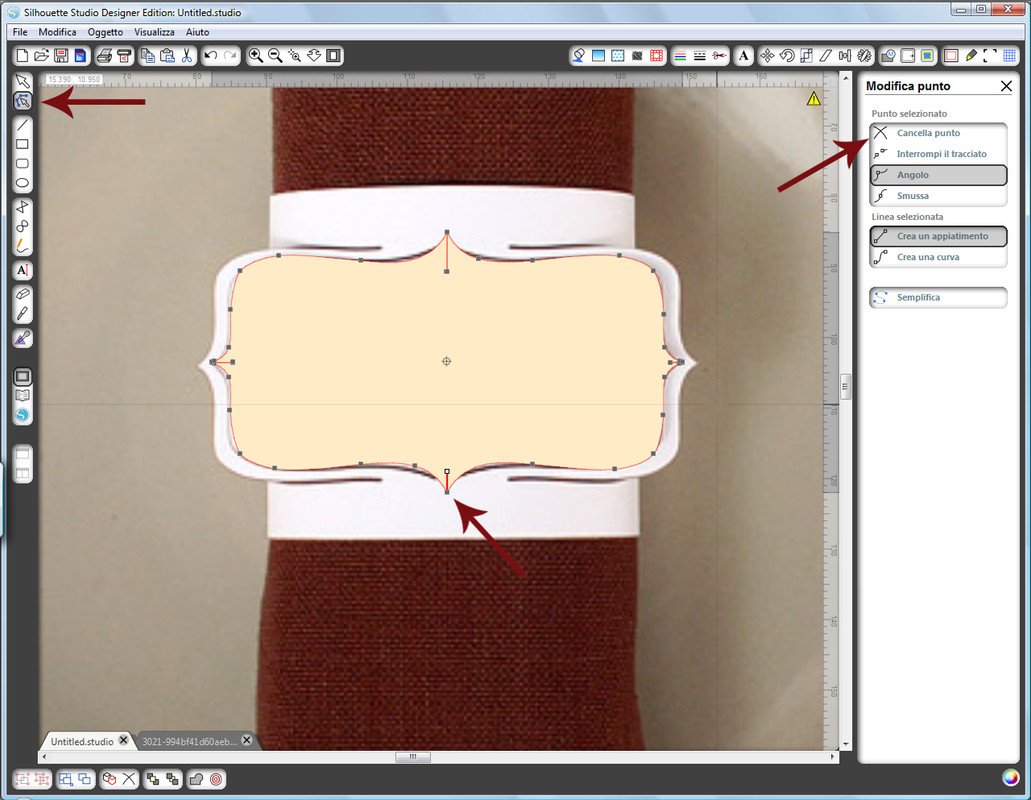
ecco il risultato finale
Edited by letizł - 4/7/2017, 12:26. -
.
spesso le cose si possono creare in maniera diversa, vediamo adesso un metodo alternativo per creare la nostra forma centrale
Con lo strumento testo scriviamo con il Times New Roman la parentesi graffa (si ottiene tenendo premuto il tasto ALT e digitando 123 con il tastierino numerico a destra - Alt+123)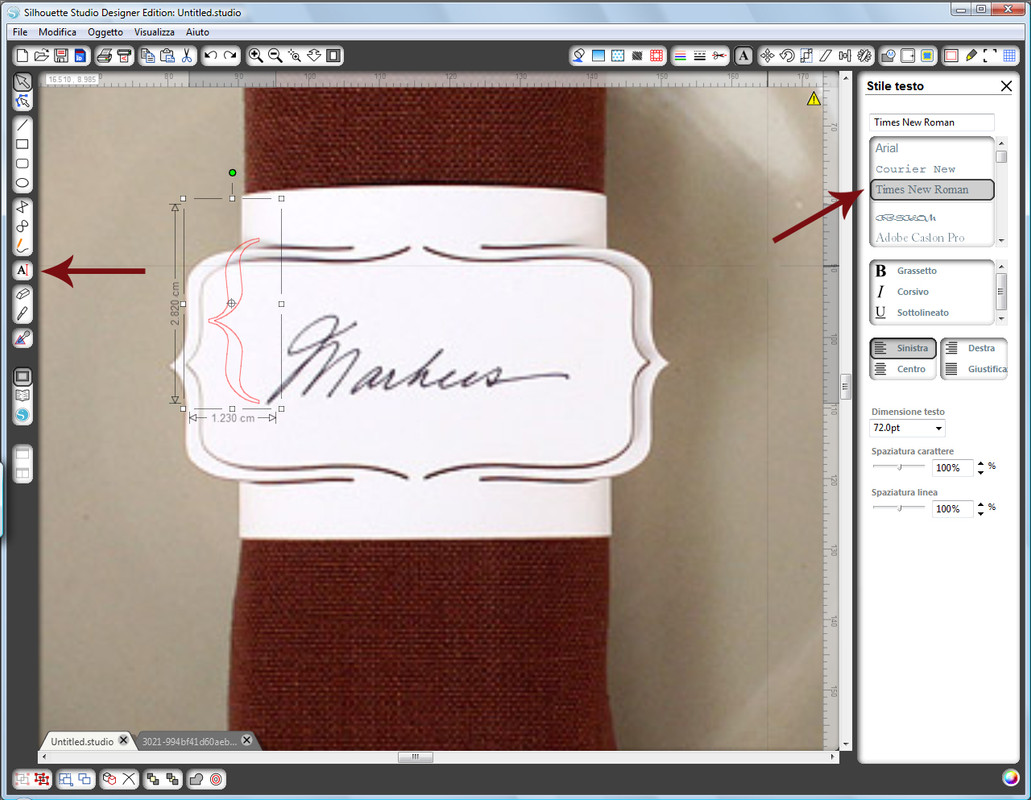
coloriamo e aumentiamo la dimensione del testo (io ho scelto 85 punti)
sistemiamo un po' i punti per abbellire la forma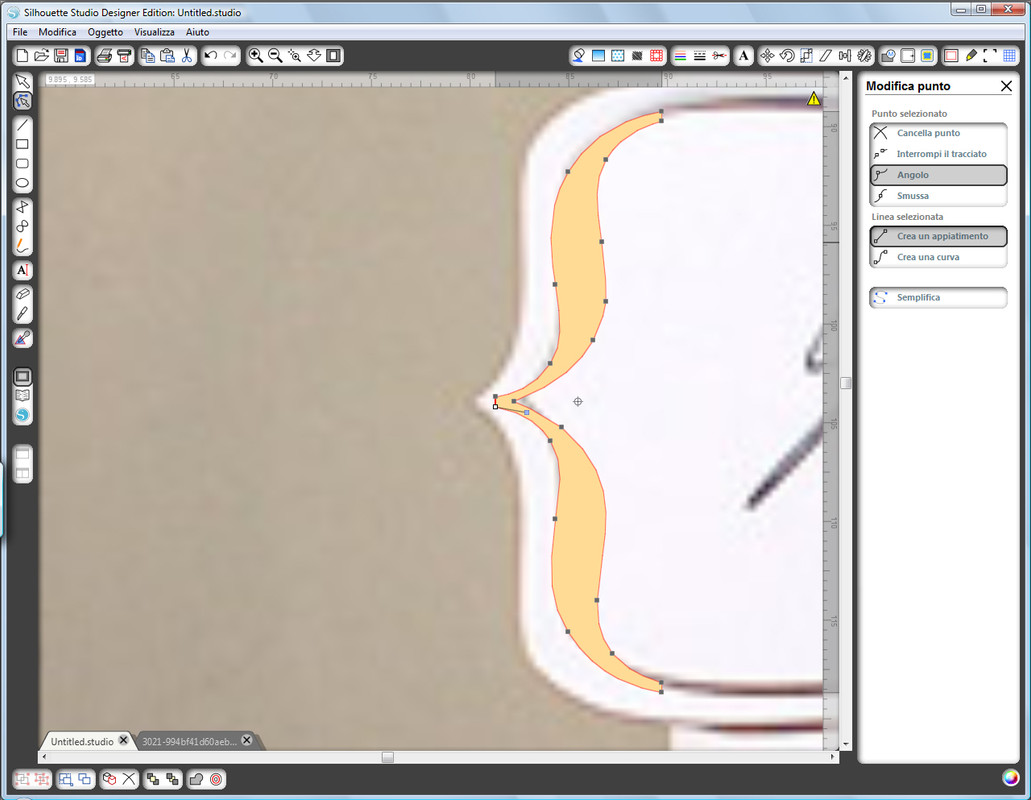
diamo alla forma un po' pił di pienezza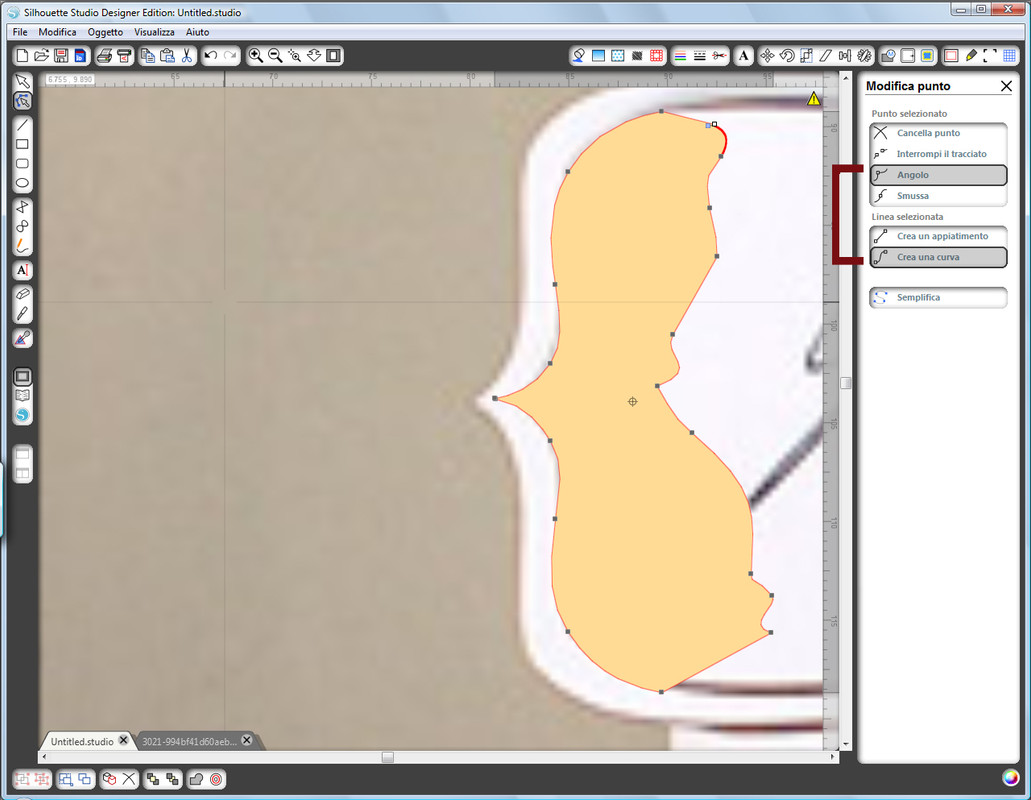
duplichiamo questa forma a destra e la mettiamo in posizione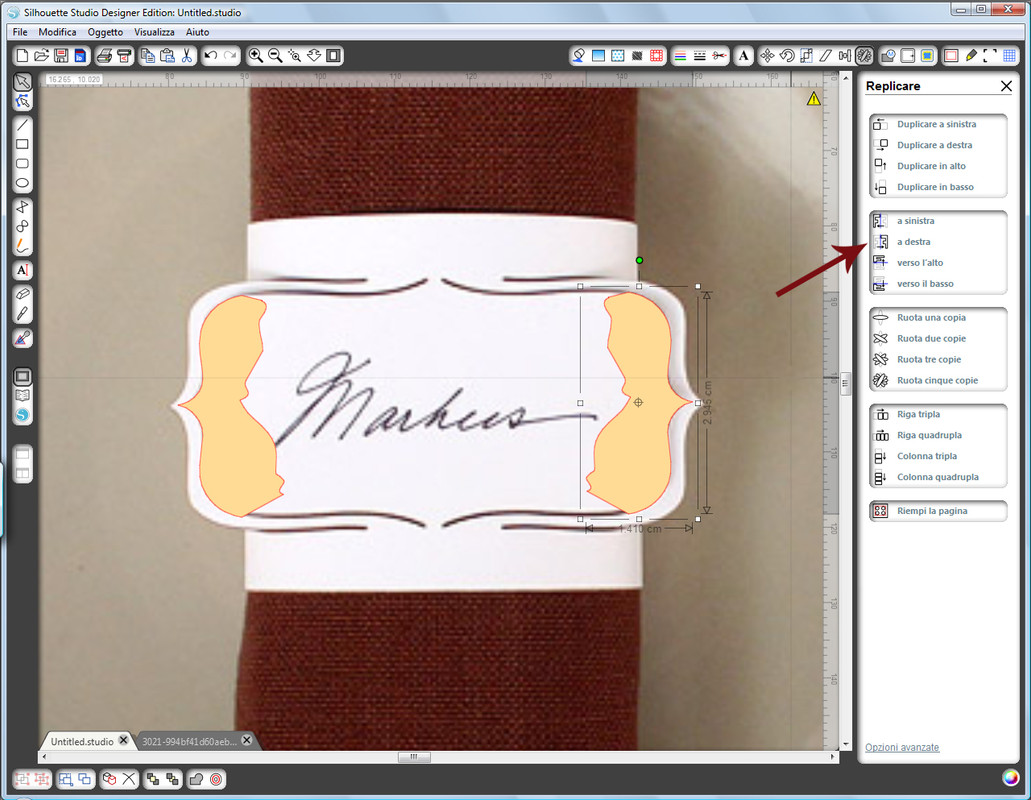
duplichiamo la forma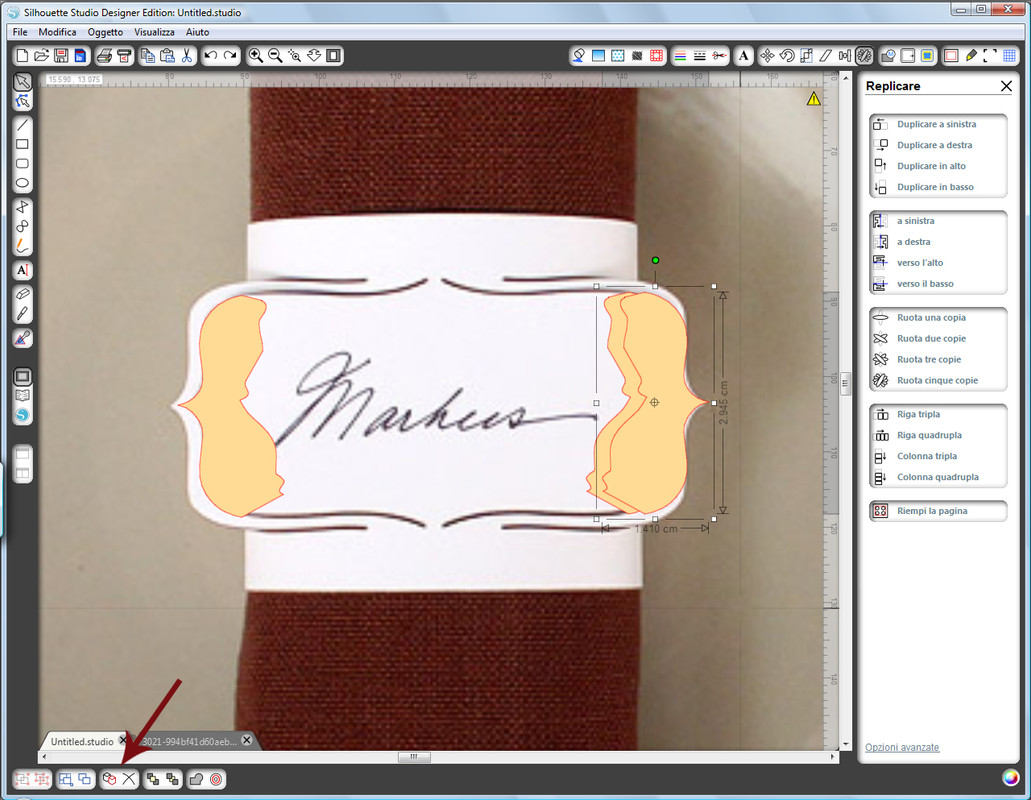
e la spostiamo in alto ruotandola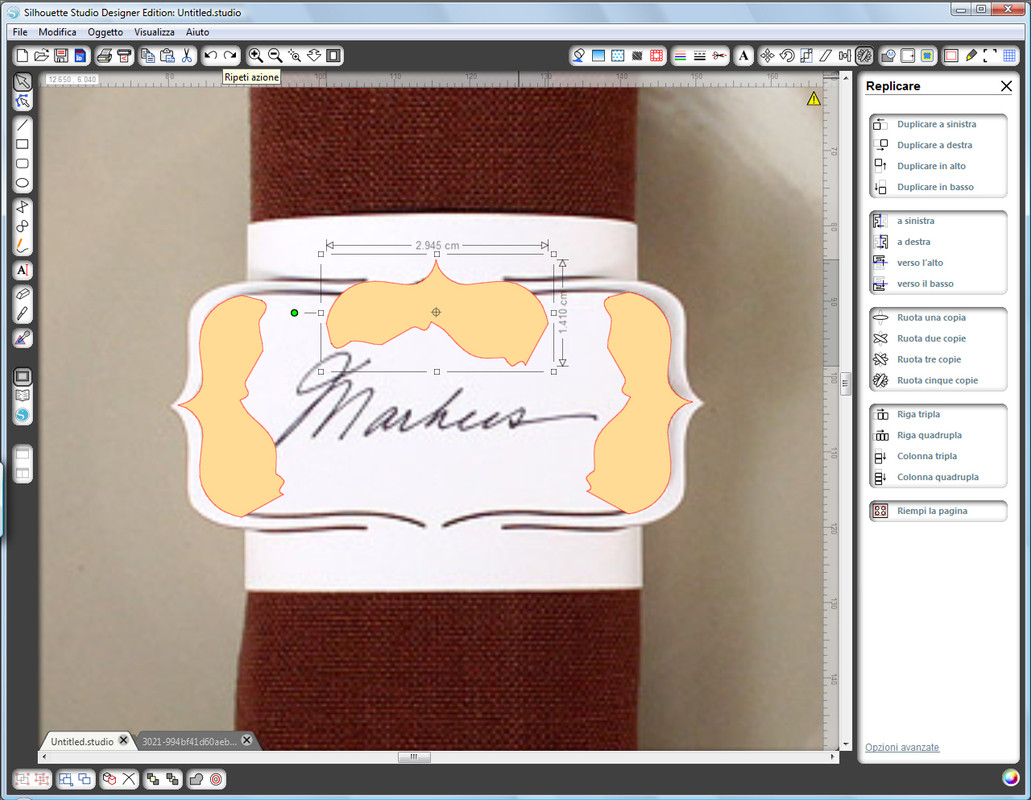
allarghiamo la forma finché non č delle dimensioni giuste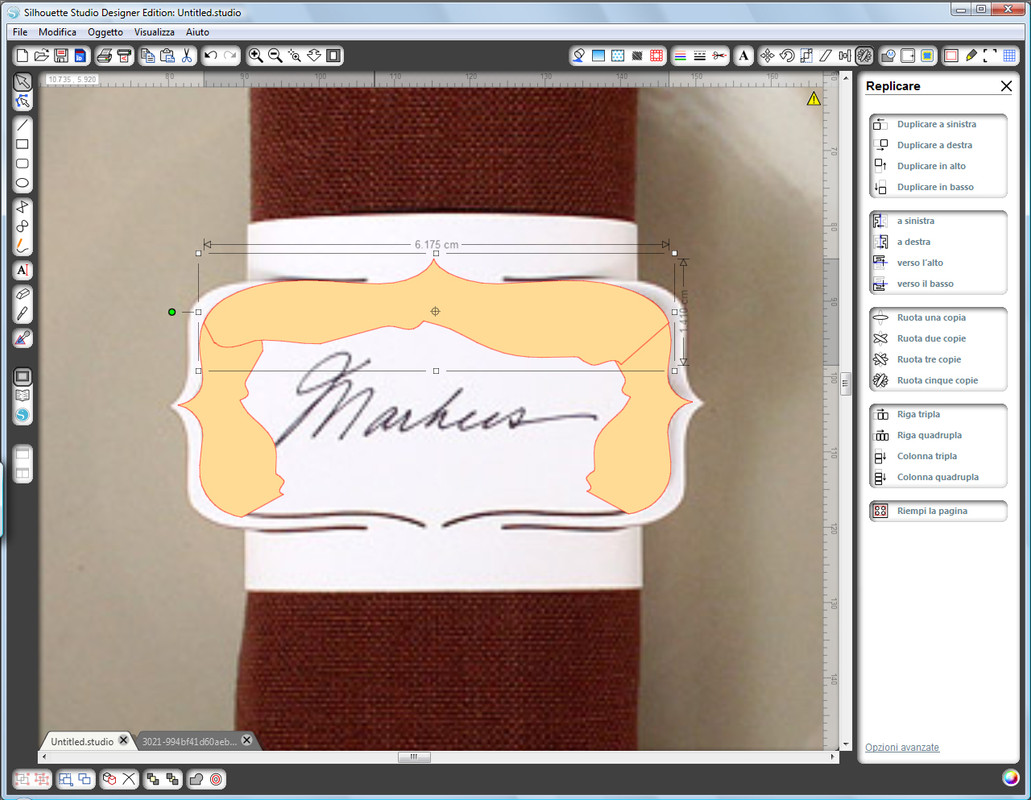
e la duplichiamo verso il basso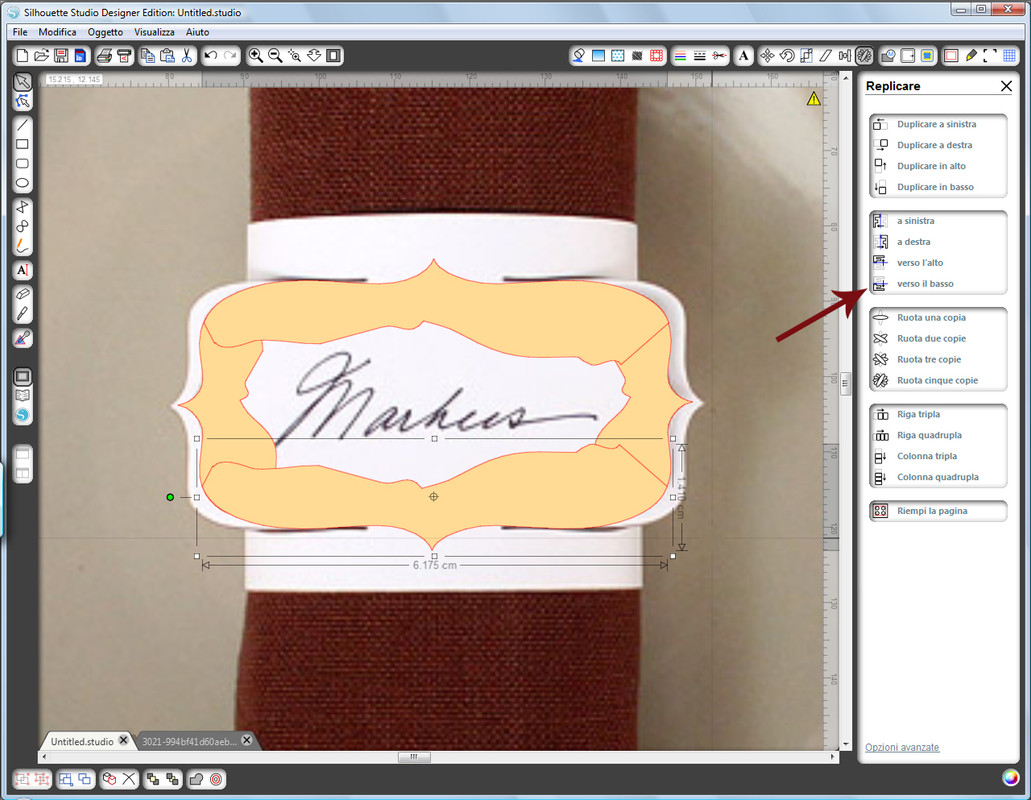
creiamo una forma al centro per coprire le parti bianche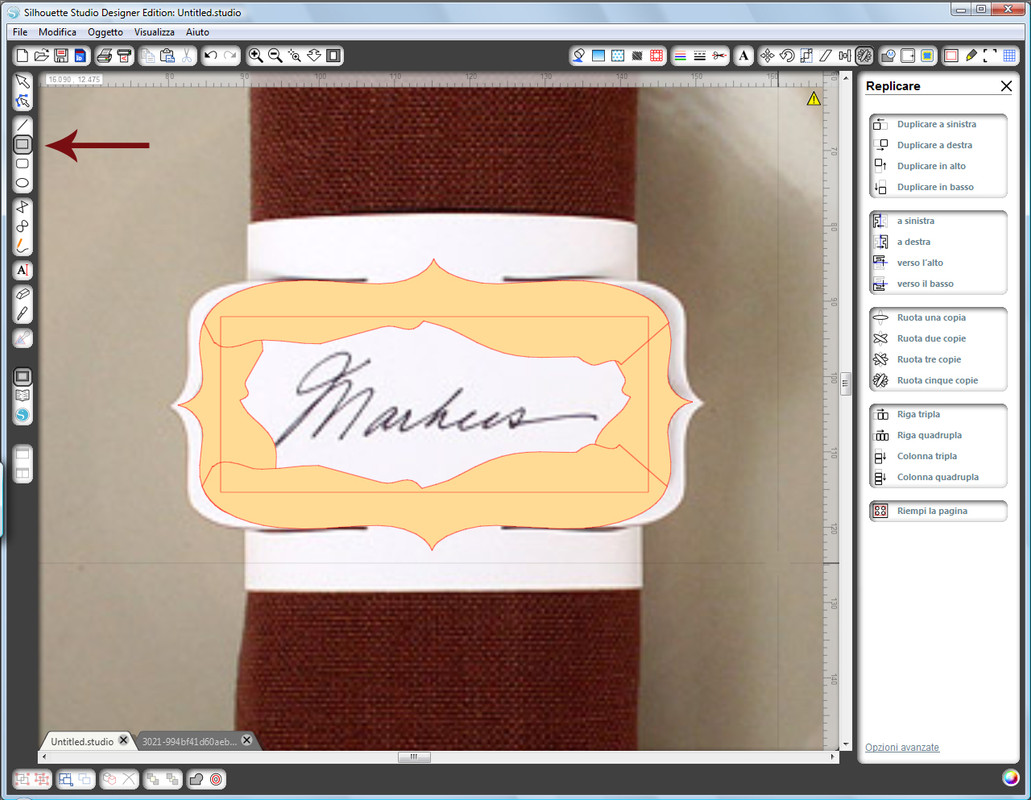
selezioniamo le 5 parti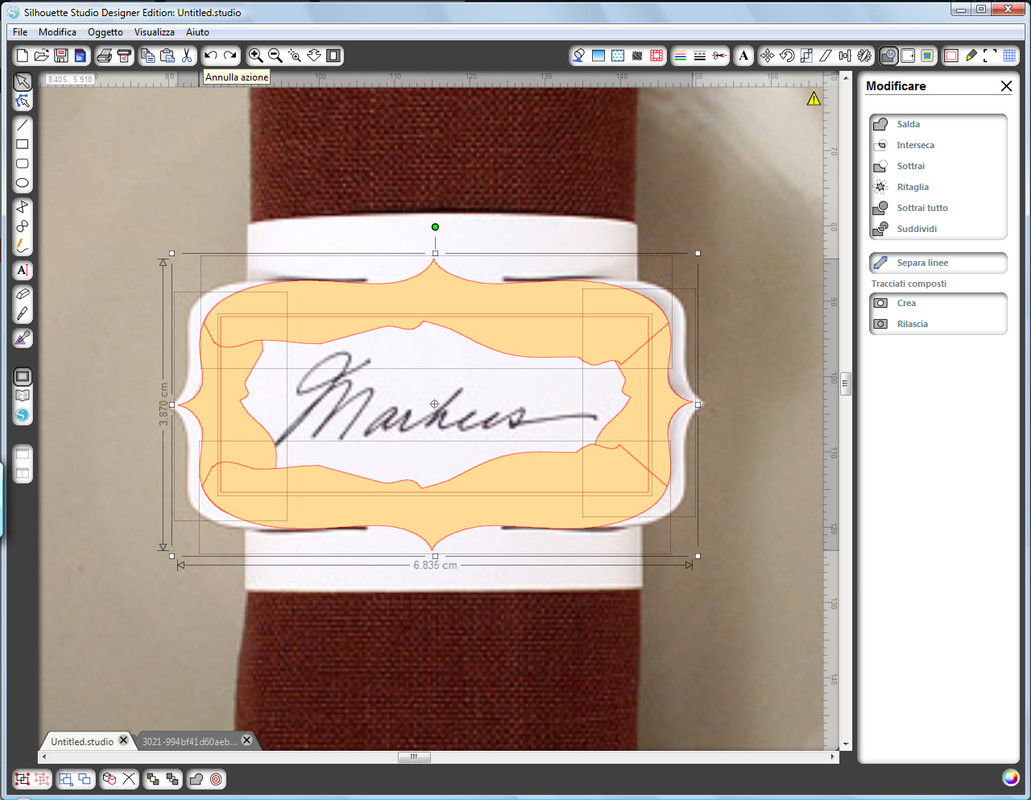
e clicchiamo su salda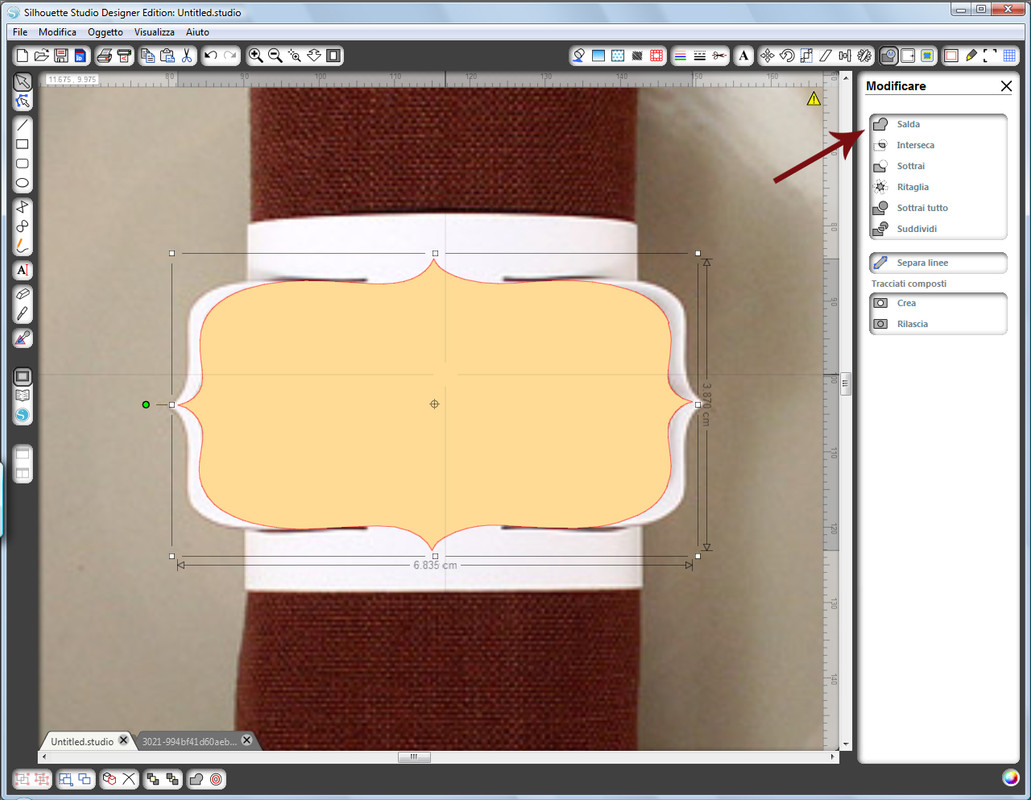
ecco la nostra forma č pronta!
Edited by letizł - 4/7/2017, 12:31. -
.
completiamo la creazione dell'anello quando la forma l'abbiamo gią
(sia che l'abbiamo creata noi, sia che l'avevamo gią fatta)
Duplichiamo la forma centrale
(con un altro tipo di forma avremmo potuto usare anche Offset)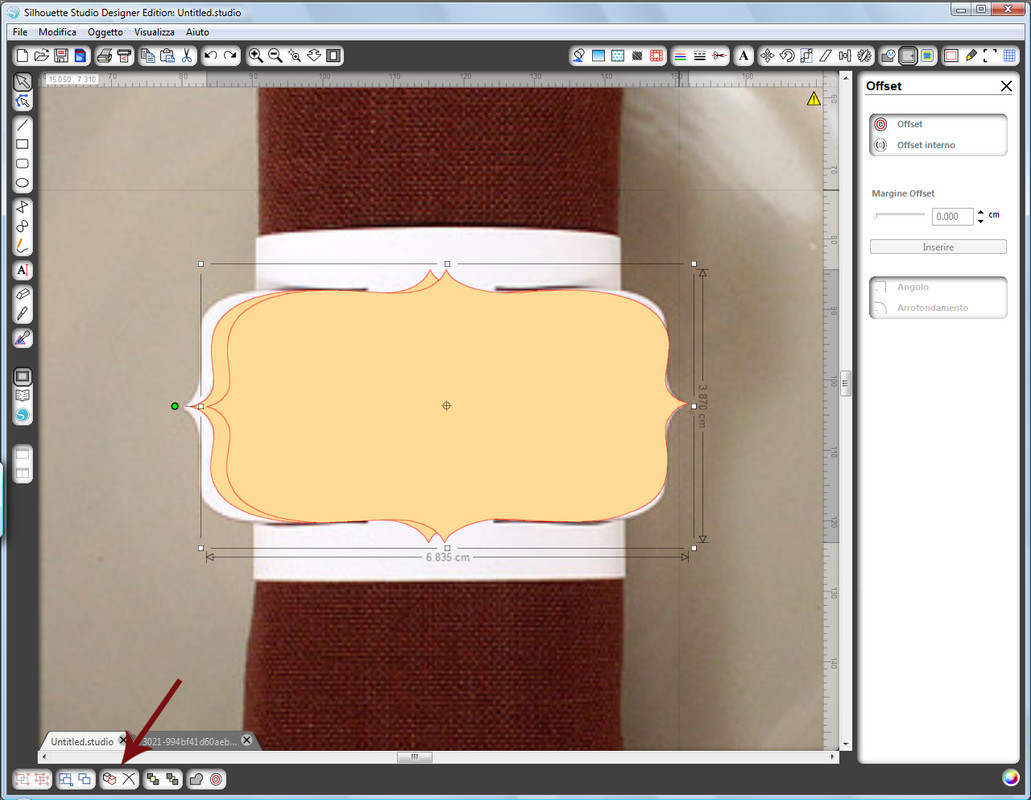
cambiamo colore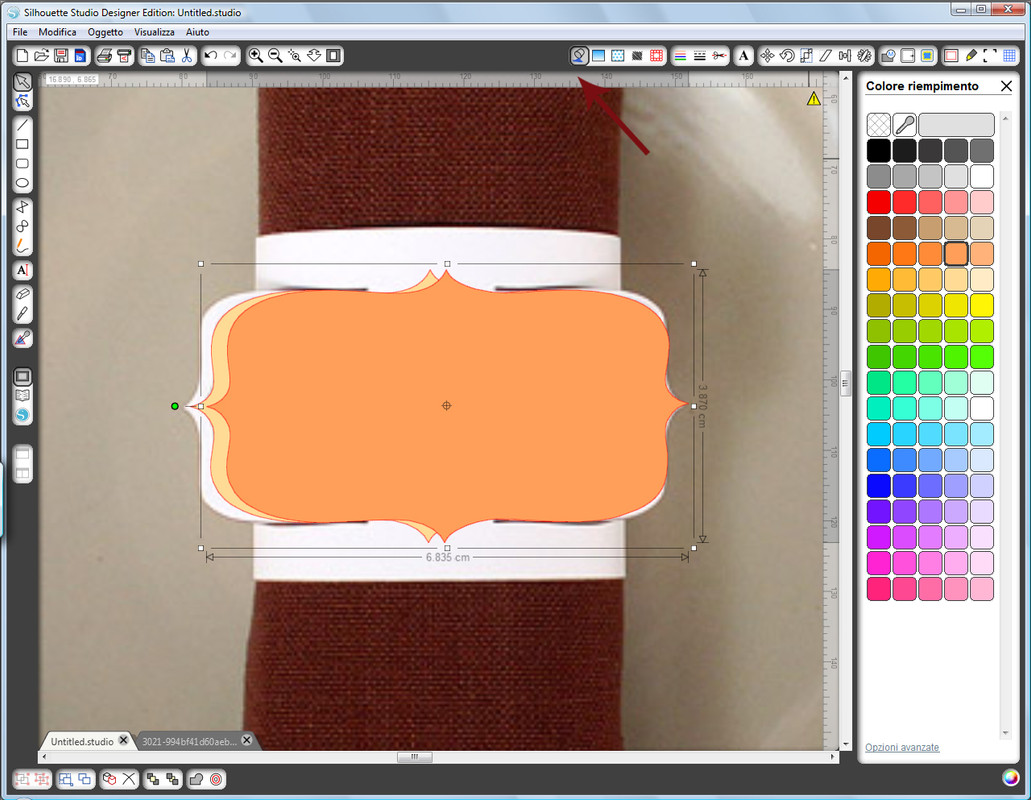
portiamo sopra la parte chiara dopo averla selezionata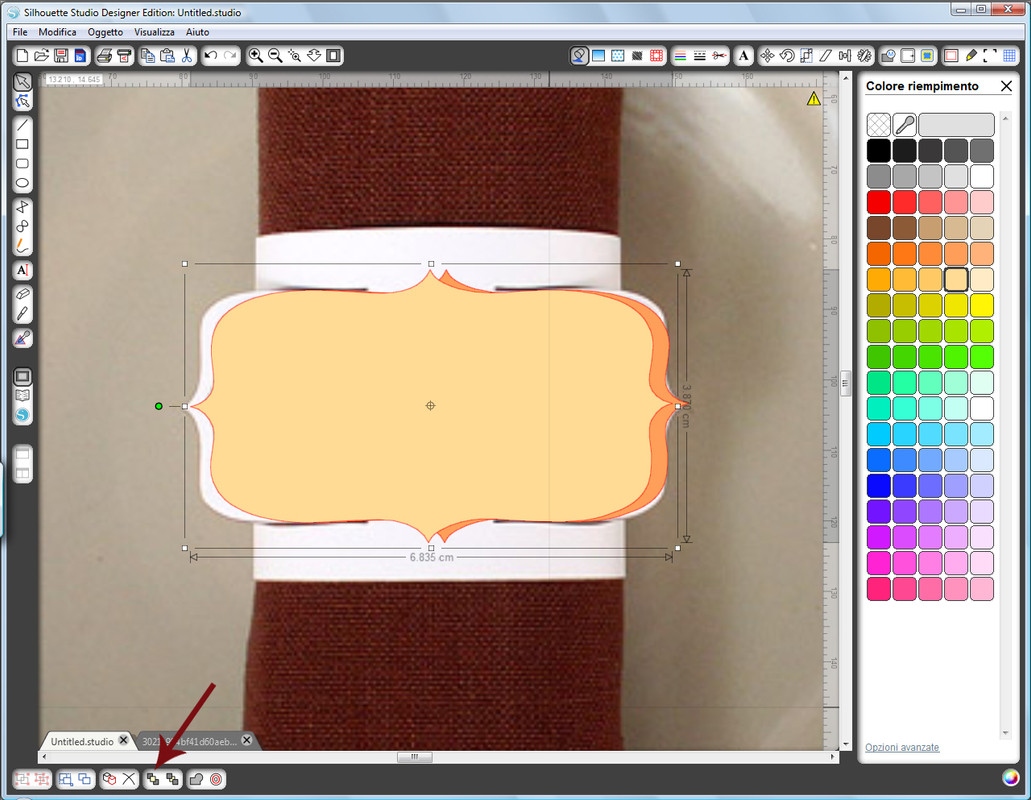
ingrandiamo la forma scura finché č delle dimensioni volute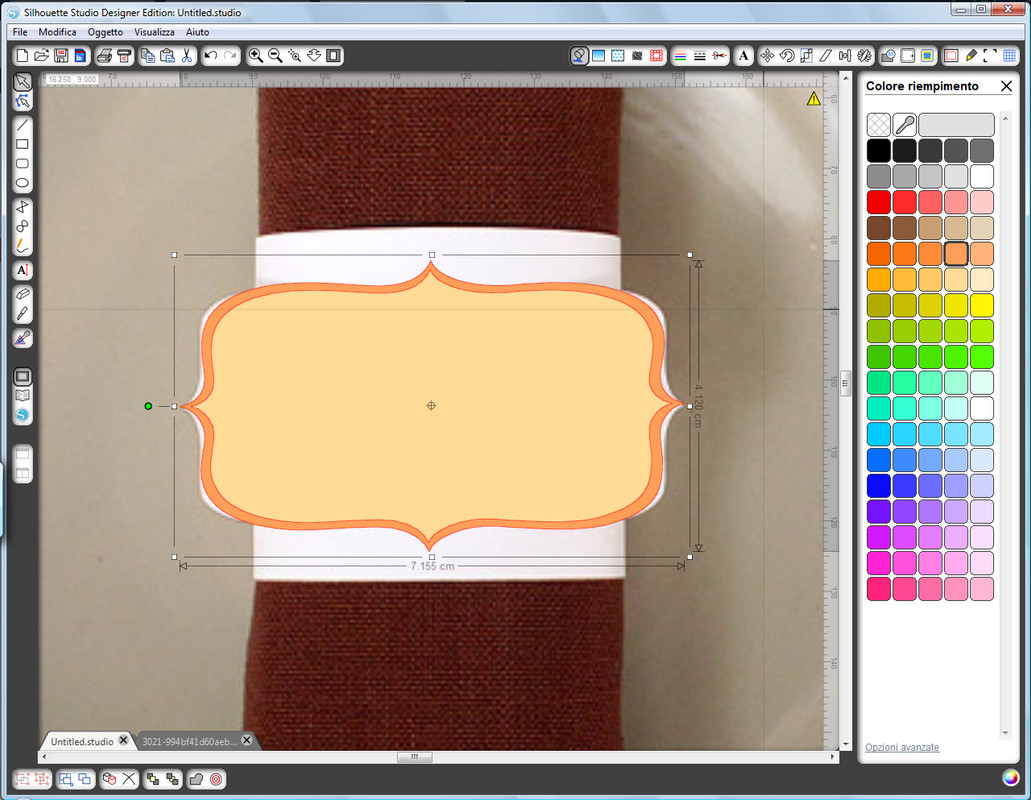
cancelliamo la figura di riferimento e modifichiamo la forma interna
Clicchiamo sul quadratino nella punta in alto e poi clicchiamo su interrompi tracciato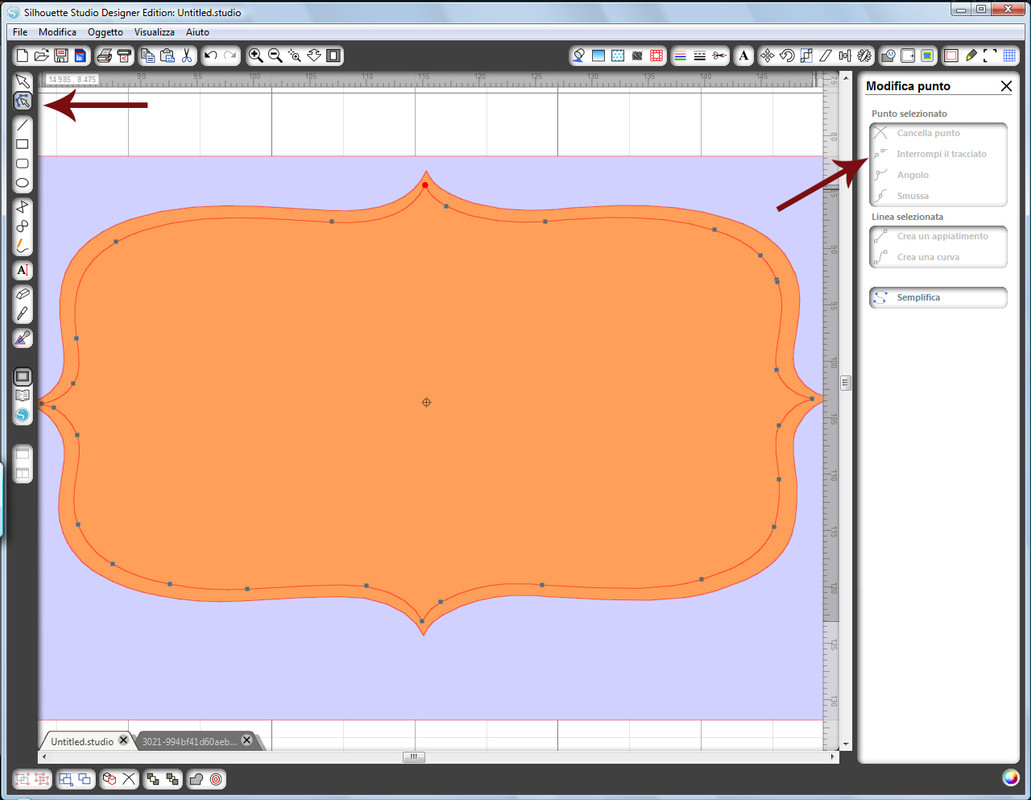
con il mouse spostiamo in basso il pallino rosso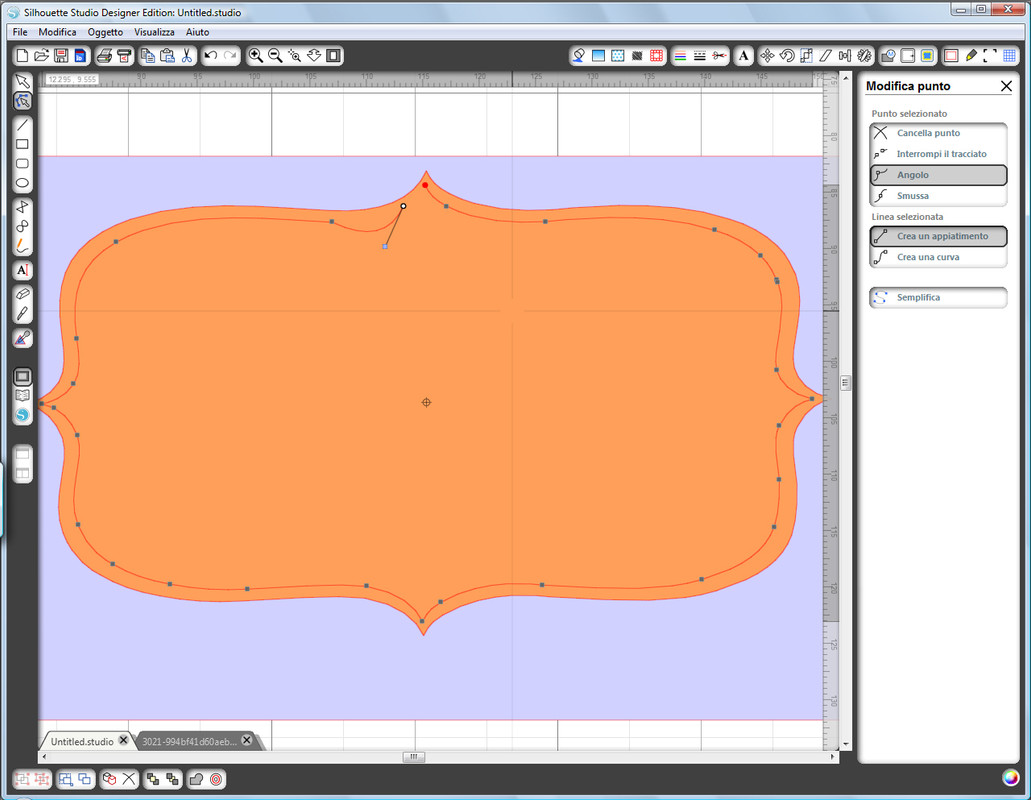
lo sistemiamo e facciamo lo stesso con il lato destro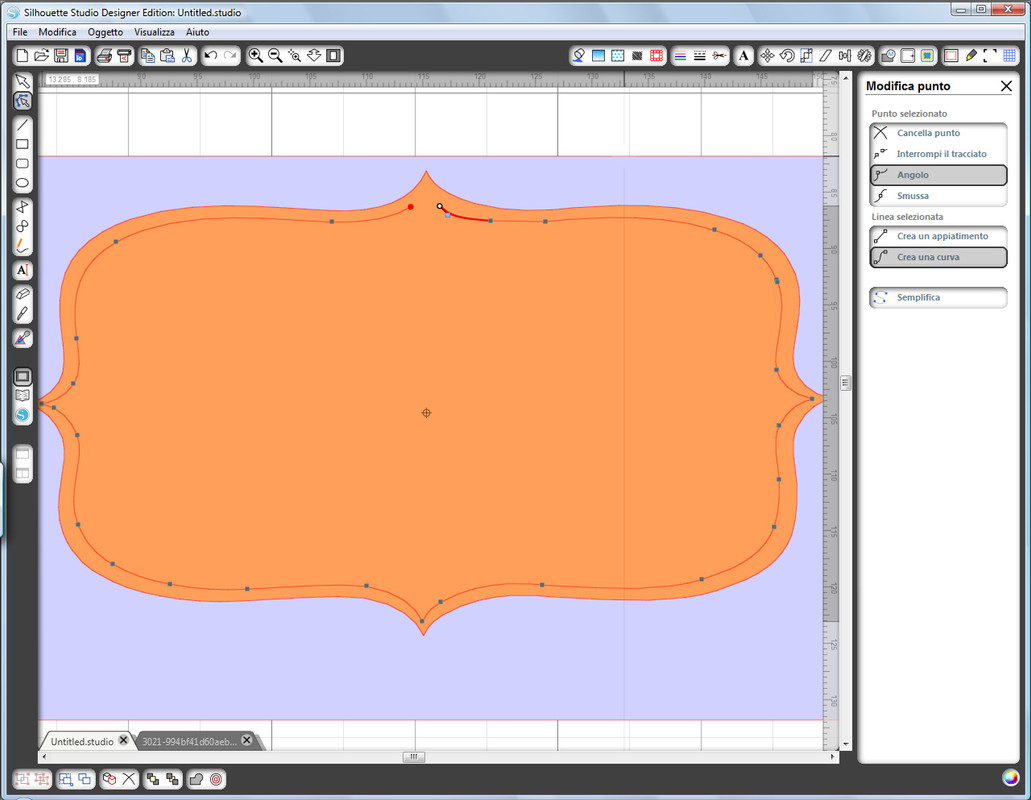
facciamo la stessa cosa nella punta in basso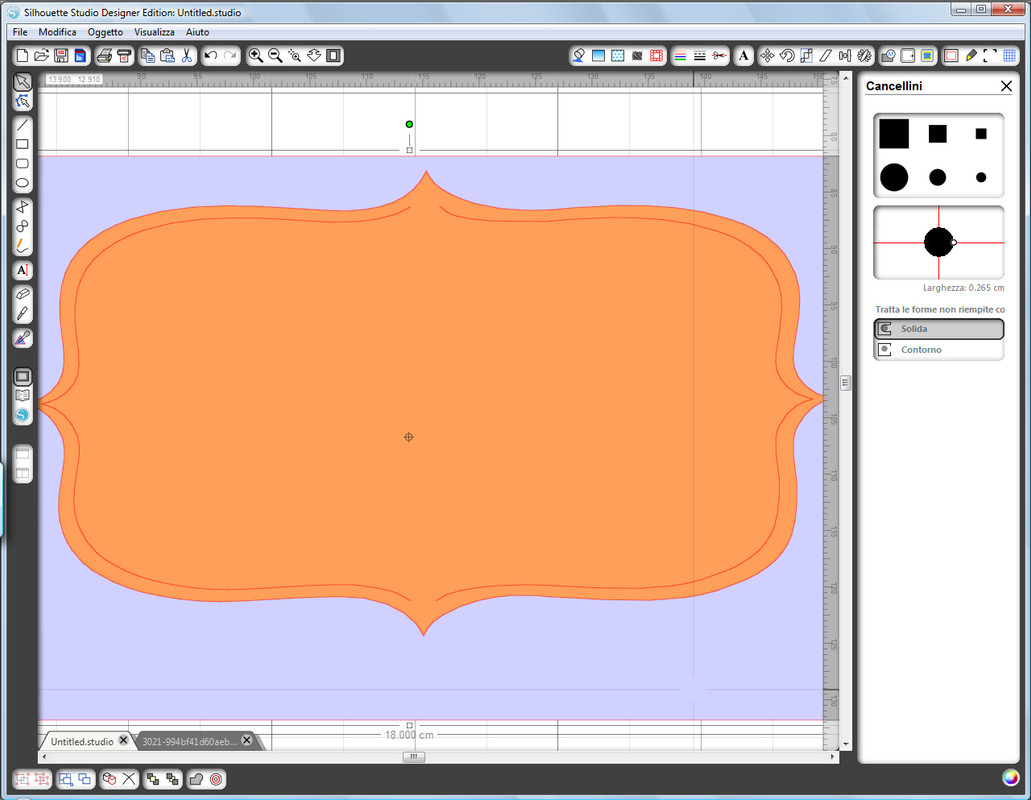
e ripetiamo il procedimento per la parte esterna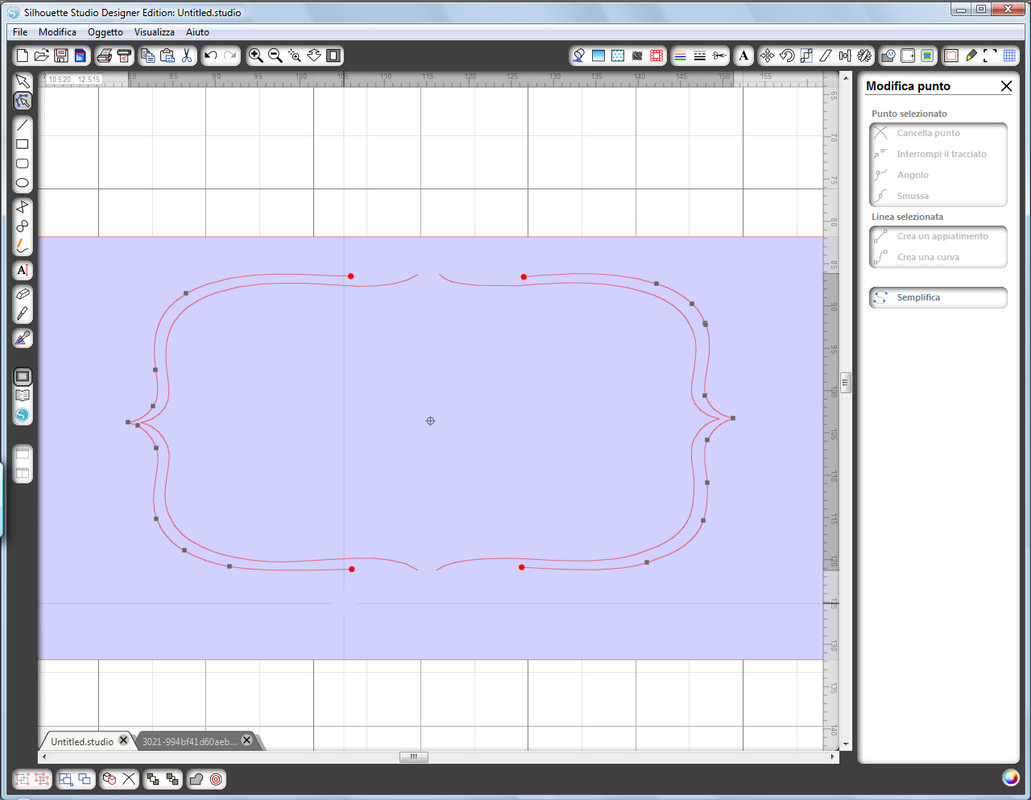
notate come interrompendo il tracciato si perde la colorazione che puņ infatti essere presente solo in figure chiuse
selezioniamo le parti interne e raggruppiamo
selezioniamo tutto e allineamo al centro e a metą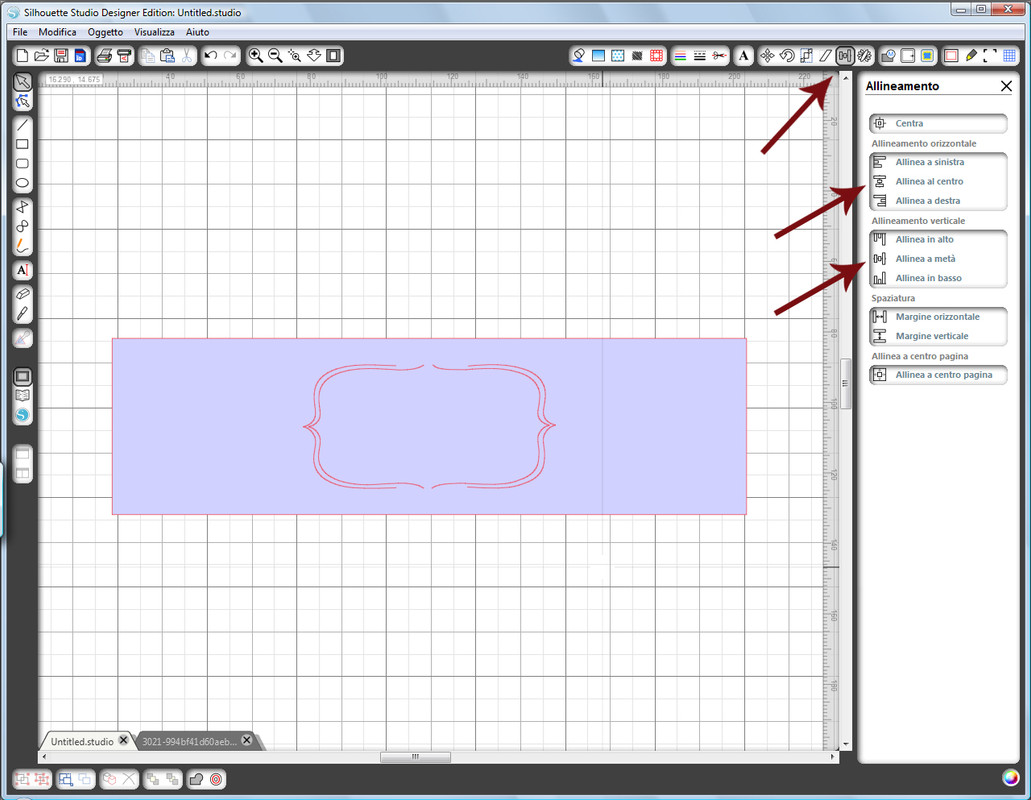
il nostro anello č finito!
se vi interessa scaricate QUI il file studio
Edited by letizł - 4/7/2017, 12:35. -
ricamiedecori.
User deleted
sei meravigliosa, hai fatto un lavoro per tutti magnifico grazieeeeee . -
.
grazie, meno male.. ho sempre paura che non si capisca bene . -
alessia1982.
User deleted
beh direi che adesso non resta che provarci! grazie mille!!!  .
. -
paolaas.
User deleted
perfetto.... . -
eya.
User deleted
o ma che bella spiegazione!! non sapevo si potesse fare dalle immagini questo lavoro...bel tutorial complimenti! spero di metterlo in atto presto!! . -
.
grazie eya.. ne trovi altri fototutorial come questo sul forum . -
paolaas.
User deleted
Susa la domanda stupida e un po' OT: ma come fai a salvare l'immagine dell'intero desktop (in questo caso di studio)?
Trovato, sbagliavo io che non incollavo in paint, mi aspettavo di vedere in anteprima l'immagine nella finestra...
Allora adesso qualche cosa tipo pseudo tutorial posso farla anche io!!!!. -
.
ma certo Paola! anche perchč ognuno ha il suo metodo per fare le cose e quindi potresti mostrare cose a cui io non penserei! . -
paolaas.
User deleted
Dubito fortemente di mettere mai qualcosa ma mi piace l'idea che posso farlo....
Anche per altre cose, non necessariamente di studio....
Quando le cose si fanno fare poi non sono limiti, se si č imbranati col pc (come sono io al 90% delle volte...) a quel punto non si fa niente .
. -
.
ma "fare" ti aiuta a sbloccarti e non č vero che non sai fare, probabilmente ci vuole solo un po' di pratica 
Edited by letizł - 29/11/2017, 20:01. -
marinella_72.
User deleted
bravissima č tutto chiarissimo!!! Grazie .
[TUTORIAL] Creare un anello portatovagliolousando interrompi tracciato |


 Web
Web